iPhone 사용 설명서
- 환영합니다
-
-
- iOS 26와 호환 가능한 iPhone 모델
- iPhone 11
- iPhone 11 Pro
- iPhone 11 Pro Max
- iPhone SE(2세대)
- iPhone 12 mini
- iPhone 12
- iPhone 12 Pro
- iPhone 12 Pro Max
- iPhone 13 mini
- iPhone 13
- iPhone 13 Pro
- iPhone 13 Pro Max
- iPhone SE(3세대)
- iPhone 14
- iPhone 14 Plus
- iPhone 14 Pro
- iPhone 14 Pro Max
- iPhone 15
- iPhone 15 Plus
- iPhone 15 Pro
- iPhone 15 Pro Max
- iPhone 16
- iPhone 16 Plus
- iPhone 16 Pro
- iPhone 16 Pro Max
- iPhone 16e
- iPhone 17
- iPhone 17 Pro
- iPhone 17 Pro Max
- iPhone Air
- 설정 기본 사항
- 나만의 iPhone으로 만들기
- 멋진 사진 및 비디오 촬영하기
- 친구 및 가족과 연락하기
- 가족과 기능 공유하기
- 일상 생활에 iPhone 사용하기
- Apple 지원의 전문가 조언
-
- iOS 26의 새로운 기능
-
- 나침반
-
- FaceTime 시작하기
- FaceTime 링크 생성하기
- FaceTime 음성 통화 도구 사용하기
- Live Photo 찍기
- 실시간 자막 사용하기
- 통화 도중 다른 앱 사용하기
- 그룹 FaceTime으로 통화하기
- SharePlay를 사용하여 다른 사람과 함께 보고 듣고 플레이하기
- FaceTime 통화 중에 화면 공유하기
- FaceTime 통화 중에 원격 제어를 요청하거나 허용하기
- FaceTime에서 문서 공동 작업하기
- 비디오 화상대화 기능 사용하기
- FaceTime 통화를 다른 Apple 기기로 Handoff하기
- FaceTime 영상 통화 설정 변경하기
- FaceTime 음성 통화 설정 변경하기
- 통화 나가기 또는 메시지 앱으로 전환하기
- FaceTime 통화를 차단하고 스팸으로 신고하기
- 통화 스크리닝 및 필터링하기
-
- 메시지 앱 시작하기
- 메시지 앱 설정하기
- iMessage에 관하여
- 메시지 보내기 및 답장하기
- 위성을 통해 문자 메시지 보내기
- 문자 메시지를 나중에 보내도록 예약하기
- 메시지 전송 취소 및 편집하기
- 메시지 추적하기
- 검색하기
- 메시지 전달 및 공유하기
- 그룹 대화
- 화면 공유하기
- 프로젝트 공동 작업하기
- 배경 추가하기
- iMessage 앱 사용하기
- 대화에서 투표하기
- 사진 또는 비디오 찍고 편집하기
- 사진, 링크 등 공유하기
- 스티커 보내기
- 미모지 생성 및 보내기
- Tapback으로 반응하기
- 텍스트 포맷 지정 및 메시지 애니메이션화하기
- 메시지 그리기 및 손글씨 쓰기
- GIF 보내기 및 저장하기
- 오디오 메시지 보내고 받기
- 사용자의 위치 공유하기
- 읽음 확인 켜기 또는 끄기
- 알림 중단, 끄기 및 변경하기
- 메시지 스크리닝, 필터링, 신고 및 차단하기
- 메시지 및 첨부 파일 삭제하기
- 삭제된 메시지 복구하기
-
- 암호 사용하기
- 웹사이트 또는 앱용 암호 찾기
- 웹사이트 또는 앱용 암호 변경하기
- 암호 제거하기
- 삭제된 암호 복구하기
- 웹사이트 또는 앱용 암호 생성하기
- 암호를 큰 텍스트로 보기
- 패스키를 사용하여 웹사이트 및 앱에 로그인하기
- Apple로 로그인하기
- 암호 공유하기
- 강력한 암호 자동으로 채우기
- 자동 완성에서 제외된 웹사이트 보기
- 취약하거나 유출된 암호 변경하기
- 암호 및 관련 정보 끄기
- 암호 기록 보기
- Wi-Fi 네트워크 암호 찾기 및 공유하기
- AirDrop으로 안전하게 암호 공유하기
- 모든 기기에서 암호를 사용할 수 있도록 설정하기
- 확인 코드 자동으로 채우기
- SMS 암호 자동으로 채우기
- 로그인 시 요구하는 CAPTCHA 확인 요청 줄이기
- 이중 인증 사용하기
- 보안 키 사용하기
- Mac FileVault 복구 키 보기
- 단축어
- 팁
-
- Apple Intelligence 개요
- 메시지, 통화 및 대화 번역하기
- 비주얼 인텔리전스 사용하기
- Image Playground로 독창적인 이미지 생성하기
- 젠모지를 사용하여 나만의 이모지 생성하기
- Apple Intelligence로 이미지 마술봉 사용하기
- Siri로 Apple Intelligence 사용하기
- 글쓰기 도구로 적절한 단어 찾기
- Apple Intelligence로 ChatGPT 사용하기
- 알림 요약 및 방해 요소 줄이기
- Apple Intelligence 및 개인정보 보호
- Apple Intelligence 기능에 대한 접근 권한 차단하기
-
- 손쉬운 사용 기능 시작하기
- 설정 중 손쉬운 사용 기능 사용하기
- Siri 손쉬운 사용 설정 변경하기
- 손쉬운 사용 기능 빠르게 켜거나 끄기
- 손쉬운 사용 설정을 다른 기기와 공유하기
-
- 운동성과 관련된 손쉬운 사용 기능의 개요
- AssistiveTouch 사용하기
- iPhone이 터치에 반응하는 방식 조절하기
- 뒷면 탭
- 화면 상단 간편 접근 사용하기
- 전화 자동 응답하기
- 진동 끄기
- Face ID 및 주시 설정 변경하기
- 음성 명령 사용하기
- CarPlay에서 음성 명령 사용하기
- 측면 또는 홈 버튼 조절하기
- 카메라 컨트롤 설정 조절하기
- Apple TV 4K 리모컨 버튼 사용하기
- 포인터 설정 조절하기
- 키보드 설정 조절하기
- 외장 키보드로 iPhone 제어하기
- AirPods 설정 조절하기
- Apple Watch 미러링 켜기
- 근처 Apple 기기 제어하기
- 눈의 움직임으로 iPhone 제어하기
- 머리의 움직임으로 iPhone 제어하기
- 저작권 및 상표
iPhone에서 News 시작하기
News 앱![]() 은 사용자가 즐겨찾는 소스에서 사용자가 가장 관심 있는 주제에 관해 읽고 싶어 하는 모든 기사를 수집합니다. Apple News+ 구독자는 오디오 기사, 퍼즐 및 레시피와 같은 기능을 이용할 수도 있습니다.
은 사용자가 즐겨찾는 소스에서 사용자가 가장 관심 있는 주제에 관해 읽고 싶어 하는 모든 기사를 수집합니다. Apple News+ 구독자는 오디오 기사, 퍼즐 및 레시피와 같은 기능을 이용할 수도 있습니다.
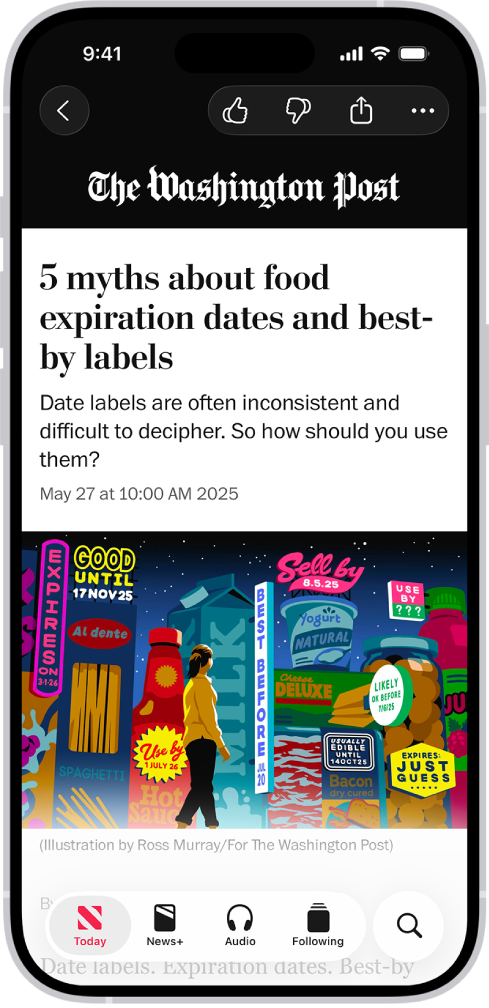
최신 뉴스 따라잡기
News 앱을 열어 속보는 물론 과학, 엔터테인먼트 등 다양한 기사를 둘러보십시오. 더 많이 읽을수록 Siri가 사용자에게 중요한 항목을 더 잘 이해하고 사용자가 좋아할 만한 기사를 추천합니다.
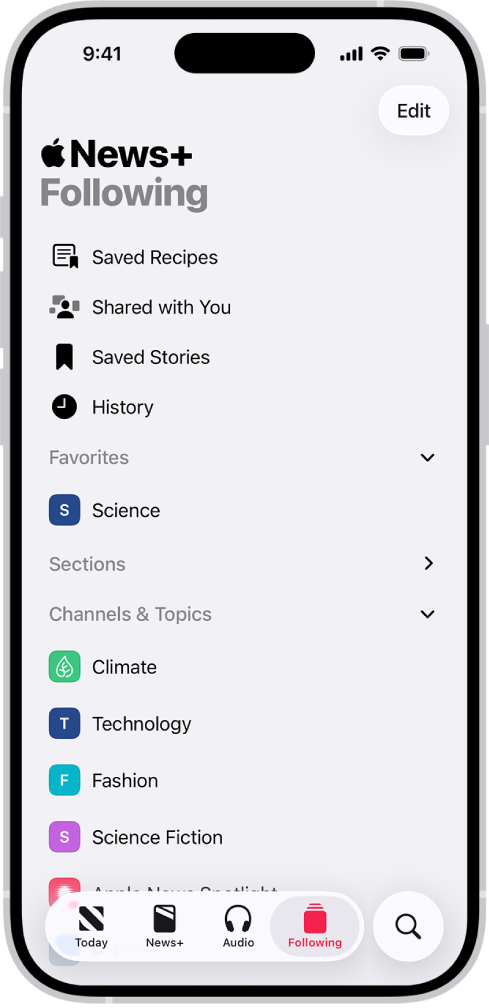
피드 사용자화하기
![]() 을 탭하여 관심 있는 특정 채널 또는 주제를 찾은 다음,
을 탭하여 관심 있는 특정 채널 또는 주제를 찾은 다음, ![]() 을 탭하여 팔로우하십시오. 사용자가 팔로우하는 채널 및 주제는 Today 피드에 표시됩니다. Today 피드에서 보고 싶지 않은 채널이나 주제가 있다면 Following을 탭하고 채널 또는 주제를 길게 터치한 다음, Block Channel, Block Topic 또는 Stop Suggesting을 선택하십시오.
을 탭하여 팔로우하십시오. 사용자가 팔로우하는 채널 및 주제는 Today 피드에 표시됩니다. Today 피드에서 보고 싶지 않은 채널이나 주제가 있다면 Following을 탭하고 채널 또는 주제를 길게 터치한 다음, Block Channel, Block Topic 또는 Stop Suggesting을 선택하십시오.

Apple News+ 구독하기
Apple News+를 구독하면 수백 개의 잡지 및 신문뿐만 아니라 퍼즐, 레시피 및 오디오 기사까지 이용할 수 있습니다. 간행물을 다른 사람과 공유하거나 오프라인에서 읽도록 다운로드할 수 있습니다. 메시지가 표시되면 구독 버튼을 탭한 다음, 화면상의 지침을 따르십시오.
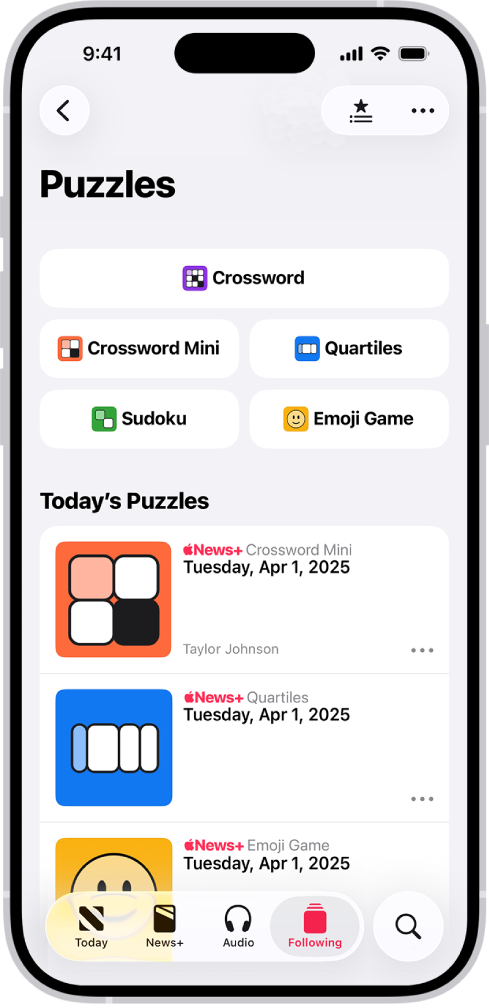
잠시 쉬며 두뇌 테스트하기
Apple News+ 구독자는 십자말풀이, Quartiles, 스도쿠 및 Emoji Game과 같은 일일 퍼즐을 풀 수 있습니다. Following을 탭하고 Puzzles(Sections 아래)를 탭한 다음, 탭하여 퍼즐을 여십시오. 일부 퍼즐에는 튜토리얼이 포함되어 있습니다. 예를 들어, Quartiles에서 ![]() 을 탭한 다음, How to Play를 탭하십시오.
을 탭한 다음, How to Play를 탭하십시오.
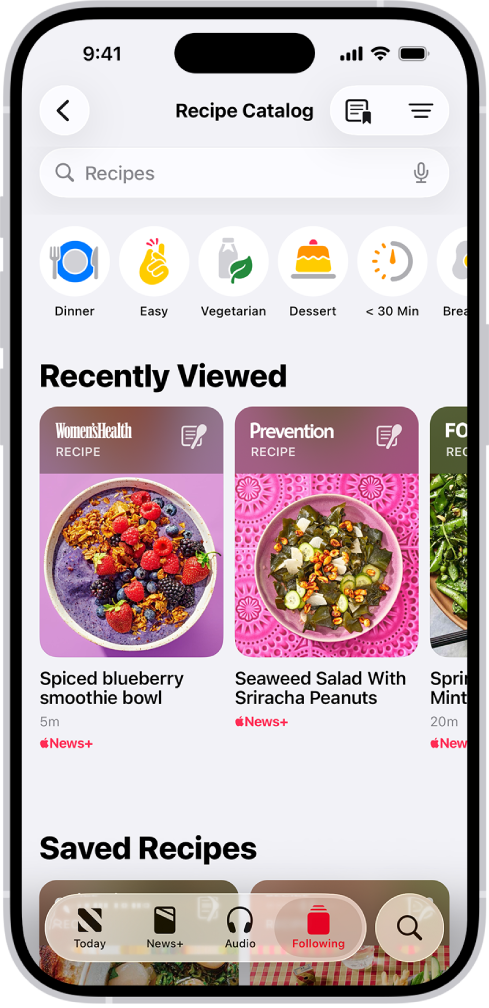
요리 준비하기
Apple News+ 구독자는 수천 개의 엄선된 개인 맞춤형 레시피에 접근할 수도 있습니다. Following을 탭하고, Food(Sections 아래)를 탭한 다음, ![]() 또는 Recipe Catalog를 탭하십시오.
또는 Recipe Catalog를 탭하십시오.
더 자세히 알아볼 수 있습니다.